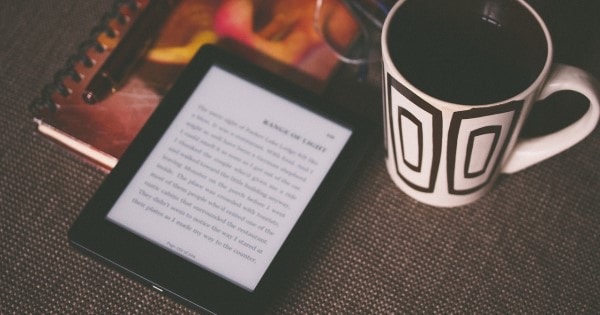はじめに
最近は電子書籍がとても便利ですよね。昔は必ず引越しには、必ず本棚を持って、沢山のコンピュータの解説書を持って引越しを行いました。
しかし海外に住むとなると、本は極力スキャナで取り込んで電子書籍にして、処分していきました。
最近は、最初から電子書籍を買う事が多くなりましたね。
それで今回は、電子書籍といえばKindleですが、どうしてもファイルが専用形式になってしまうので、汎用的に使えるPDFやepub形式への変換方法を取り上げたいと思います。
必要なソフト
まずは、以下のソフトをダウンロードしましょう。
1.Kindle for PC
1.24以前のバージョンをインストールしてください。その後最新版を上書きインストールします。
もし1.24版を探すのであれば、ウイルスなどに掛かるように改造されていないかCRCなどをチェックすると良いと思います。一応、下記にチェック用に情報だけ載せておきます。
ファイル名: KindleForPC-installer-1.24.51068.exe
サイズ: 56284400 バイト (53 MiB)
CRC32: B838CA7E
CRC64: C54F27D2EFF83469
SHA256: C7A1A93763D102BCA0FED9C16799789AE18C3322B1B3BDFBE8C00422C32F83D7
SHA1: 3C03B42828F4080F63E12297A8FC3B42D5C9BB60
BLAKE2sp: 9437DCC75391E87233C08A28F5EE3C05593ADA3891EE62F5732E9FDE580A5D31
2.Calibre
3.KFX Input
4.DeDRM
ソフトの設定方法
1.「Calibre」をインストールします。
基本的にウィザードに沿ってインストールすればOKです。
2.Kindle for PCをインストールします。
こちらも基本的にウィザードに沿ってインストールすればOKです。
※自分のアカウントと連携して使えるように設定しておいてください。
3.DeDRM(DeDRM_tools_x.x.x.zip)は解凍しておきましょう。
4.「Calibre」を起動して、画面の上の「設定」をクリックします。
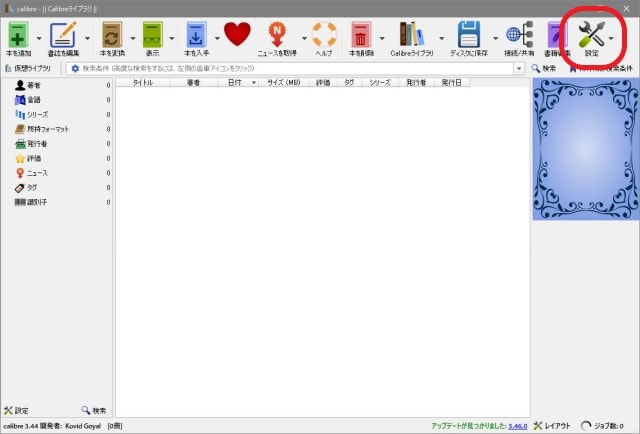
5.設定画面の一番下にある、「プラグイン」をクリックします。
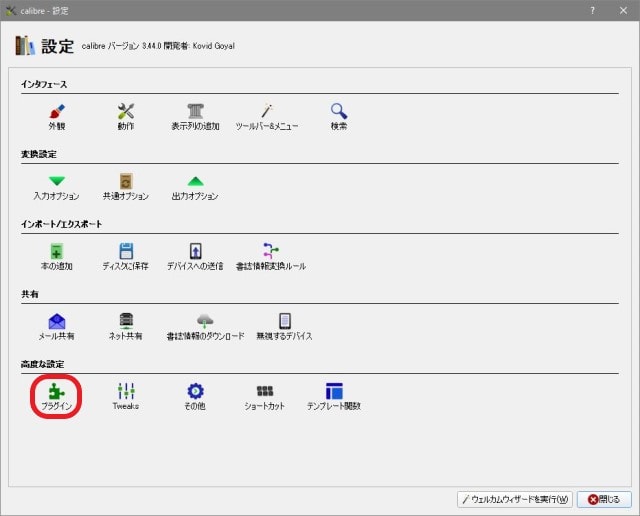
6.「ファイルからプラグインを読み込む」をクリックします。
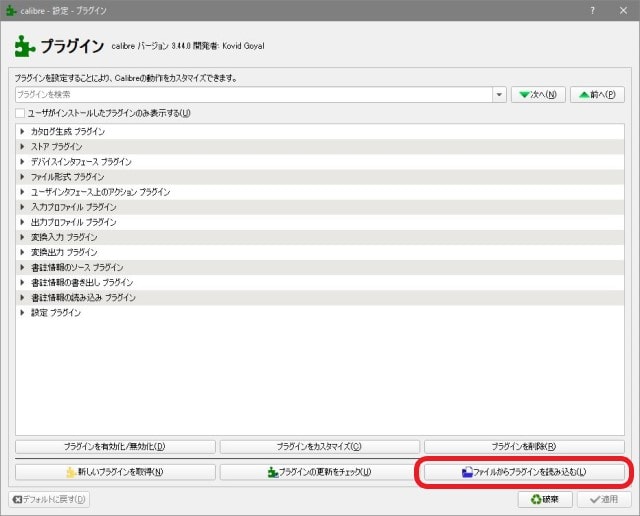
7.手順3で解凍したフォルダにある「DeDRM_calibre_plugin」>「DeDRM_plugin.zip」を選択して、「開く」をクリックします。
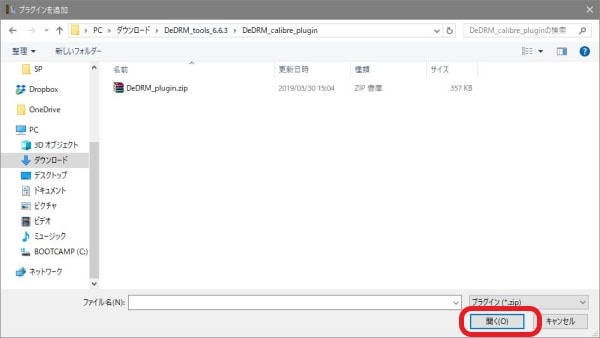
8. 同様の方法で、「KFX Input」のプラグインも読み込みます。
9.メッセージが何か出たら、「OK」をクリックし、最後に「適用」をクリックします。
ソフトの使い方
1.「Calibre」を起動して、画面の上の「本を追加」をクリックし、変換したい本を選択します。
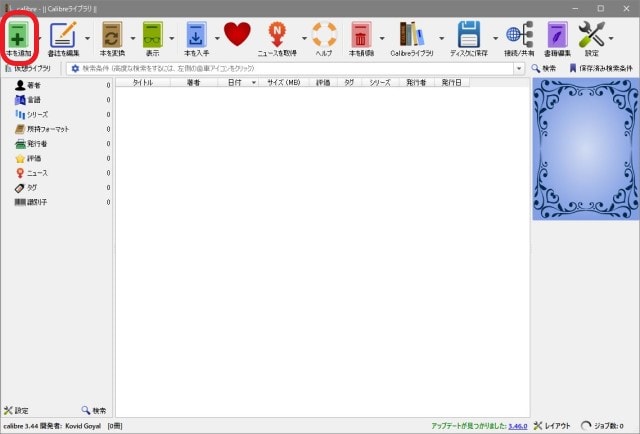
Kindleの書籍は以下のフォルダに入っています。
C:\Users\{ユーザー名}\Documents\My Kindle Content\
2.変換したい本を選び、「本を変換」をクリックします。
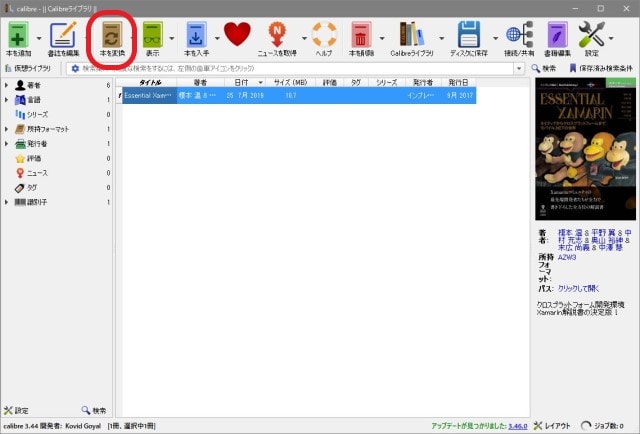
3.「出力フォーマット」から、自分の変換したい形式(PDFやEPUB)を選び、最後に「OK」をクリックします。
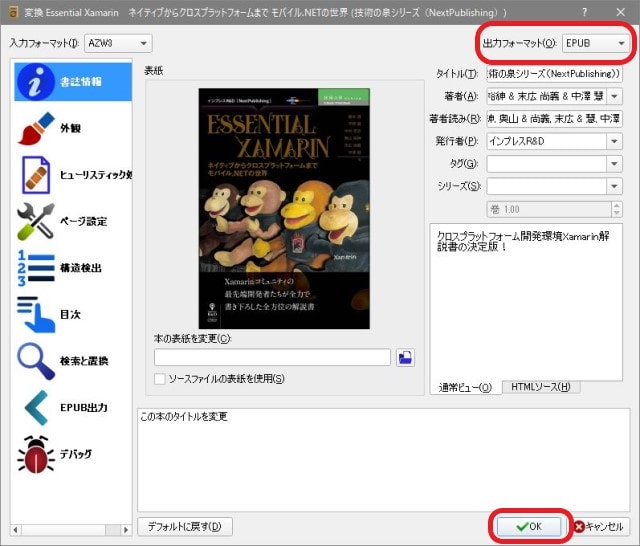
まとめ
いかがだったでしょうか?結構簡単にできますよね。
わざわざ専用のKindleアプリを入れなくも、自由に使えるようになります。是非お試しくださいませ。